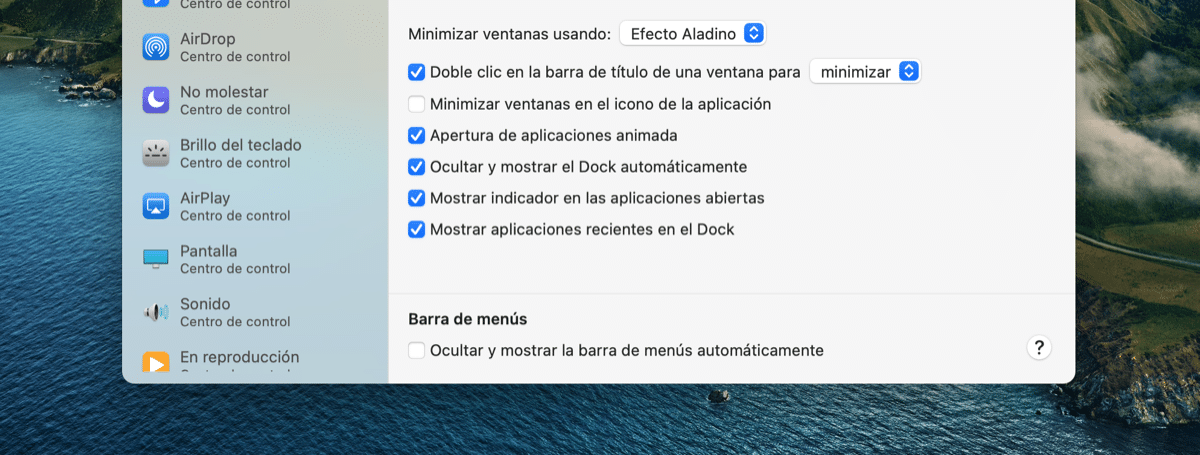
أحد الخيارات التي نجدها أيضًا في الإصدار الجديد من macOS 11 Big Sur ، هو لإخفاء أو إظهار شريط القائمة في macOS 11 Big Sur. يتيح لنا هذا الخيار إخفاء شريط القوائم العلوي عندما لا نحتاج إليه ويتم تنشيطه بالمرور فوق الجزء العلوي.
تشبه الوظيفة ، إن لم تكن نفسها ، الوظيفة المتوفرة لدينا في Dock. نعرض لك اليوم كيف يمكنك تنشيط أو إلغاء تنشيط شريط القوائم تلقائيًا على جهاز Mac الخاص بك باستخدام ملف تفضيلات النظام.
الخيار موجود في تفضيلات النظام
هذا الخيار كان متاحًا في الإصدارات السابقة من macOS Catalina والإصدارات الأقدم، لذلك بالنسبة للمستخدمين الذين لديهم جهاز MacBook مقاس 12 بوصة يحتوي على شاشة صغيرة ، يمكن أن يكون خيارًا مثيرًا للاهتمام. في هذه الحالة ، يمكننا أيضًا تحقيق وظيفة مزدوجة ، وهي أن وجود المزيد من الشاشة لا يضحي بالقائمة إلى الأبد ، بل إنه يخفيها ببساطة عندما نحتاج إليها.
لتفعيل خيار إخفاء شريط القوائم أو إظهاره تلقائيًا ، علينا فقط الوصول إلى ملف تفضيلات النظام> Dock and Menu Bar وقم بتنشيط الخيار الذي يظهر مباشرة في الأسفل من النافذة مع «الاختيار». بمجرد التنشيط ، سنرى كيف يختفي شريط القائمة في الأعلى ويظهر عندما نمرر المؤشر فوقه ، بل إنه يظهر أعلى النافذة أو التطبيق الذي نستخدمه. يتم تعطيل الخيار افتراضيًا في macOS 11 Big Sur ، وعلينا تنشيطه إذا أردنا ذلك.
أشارك مقالًا عن أنفسكم منذ أكثر من 3 سنوات: https://www.soydemac.com/ocultar-la-barra-menus-macos/
أتمنى أن تعجبك وتجدها ممتعة.
تهانينا على العثور على هذه الأخبار التي لم نرها من قبل على Mac ومشاركتها!